iOS设备应用管理软件iTools完美评测(2)
时间:2012-03-09 09:20:07 作者:不思议游戏 浏览量:243
4、网络资源
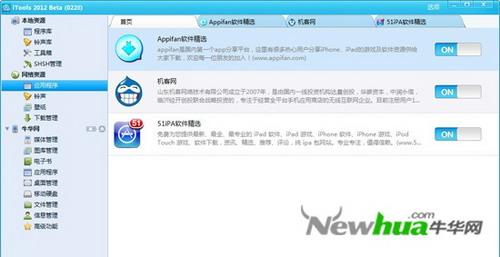
目前网络资源主要是第三方分享网站,包括铃声、壁纸、应用游戏等资源。iTools内置了三个应用网站,小编分别逛了一圈,发现资源十分丰富,用户无需担心应用问题。由于小编的iPad2并未越狱,所以小编并没有下载安装第三方应用。据悉,iTools开发商称近期会推出官方正版软件推荐服务,跟小编一起期待吧。
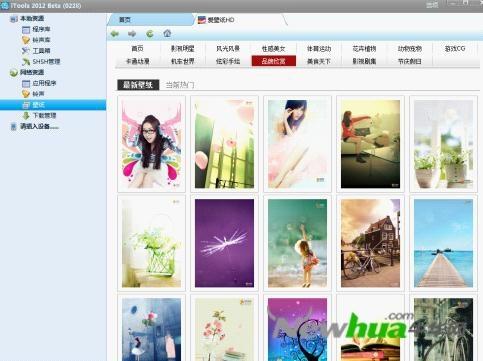
壁纸资源

铃声资源
5、设备管理
关于iTools的本地功能和网络功能小编就介绍到这里,下面我们来看一看iTools的核心功能,也就是设备管理方面。
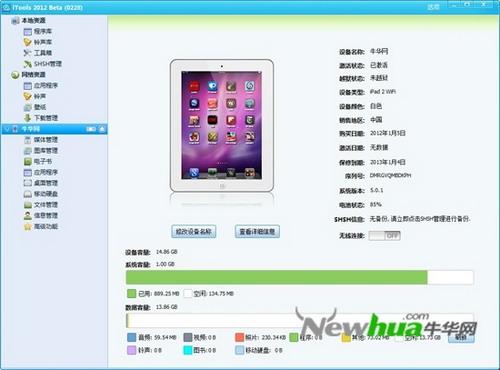
设备与电脑连接之后,右侧会出现设备的序列号、购买日期和保修日期等信息,点击查看详细信息,用户可以了解到更多关于该设备的详细信息,包括CPU架构、蓝牙地址等等。
最底下会有类似iTunes界面的内容显示,除了照片、音频之外,iTools还提供了视频、程序、图书、移动硬盘、铃声等具体内容的占用空间情况。
6、 媒体管理
接下来就是小编利用iTools管理设备了,首当其冲的便是iTools提供的媒体管理功能。
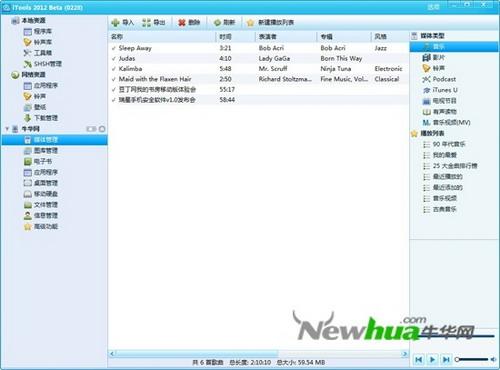
在媒体管理中用户可以对音乐、视频、铃声等进行导入/导出和删除管理。iTools支持一键拖拽音乐、视频、电子书等文件到设备。此外,iTools也支持获取专辑封面和歌词,无需第三方应用即可对影片进行截图,支持语音备忘录和媒体分类等实用功能。
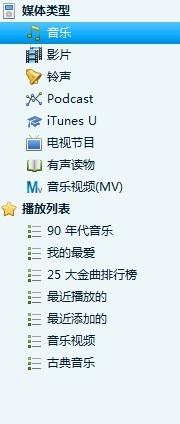
在界面右侧有具体的媒体类型列表,如、音乐、影片、有声读物、电视节目等类别。

iTools有自带视频转换功能,IOS设备仅支持MP4格式视频,这个自带视频转换功能非常适合经常观看视频的朋友。
7、应用程序管理
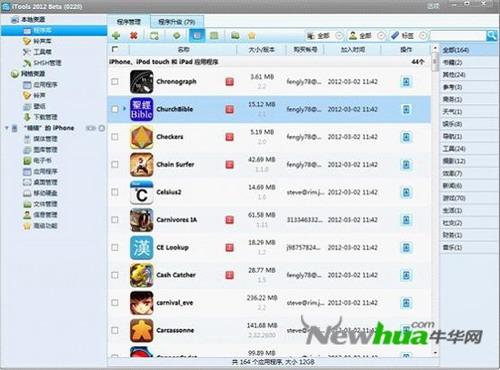
体验媒体管理功能之后,小编开始进行应用程序的管理。在应用程序管理中用户可以安装、卸载、备份或升级程序。iTools不仅支持第三方软件升级同时也支持官方软件升级。用户安装大的应用程序iTools会自动以目录式的形式显示,方便用户了解应用的相关信息。另外,iTools也支持Cydia源安装和Installous安装。
8、桌面管理
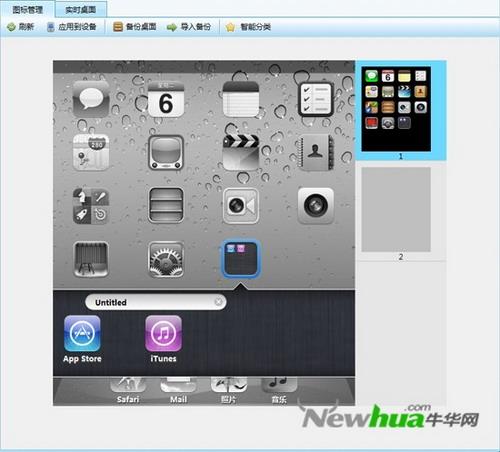
iTools的桌面管理功能可以实现图标管理和实时桌面两个功能,其中图标管理是iTools提供的一项很实用的功能。iPad桌面上如果要实现移动图标,需要经过一些繁琐的动画效果,而且只能一个一个的挪动。利用iTools提供的图标管理功能,用可以在PC端移动图标,创建文件夹和更改文件夹名称。
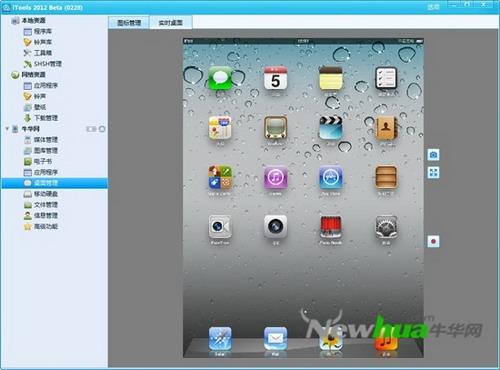
桌面管理提供的另外一个功能实时桌面,是可以让用户利用iTools进行完美截屏,省去用户在设备上截屏然后再传输到电脑上的麻烦(设备截屏方法:同时按住电源键和Home键)。用户点击屏幕旁边的拍照按钮即可保存或复制文件,方便用户对图片进行操作。
9、文件管理
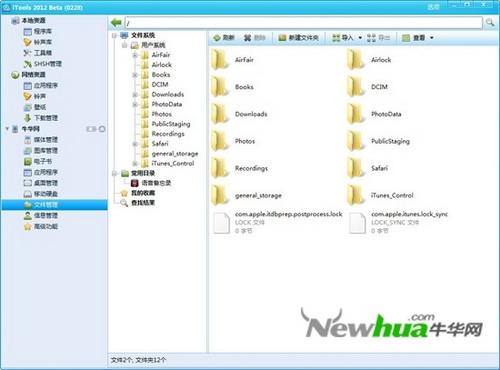
用户可以在文件管理中对设备文件进行访问和管理操作。一些经常越狱的朋友应该熟悉,在iPhone端利用红雪越狱时偶尔会出现Cydia闪退的情况,这时就需要进行一些文件的管理操作。
iTools 4.4.3.3 官方版
- 软件性质:国产软件
- 授权方式:免费版
- 软件语言:简体中文
- 软件大小:54439 KB
- 下载次数:7787 次
- 更新时间:2023/11/20 1:24:09
- 运行平台:WinAll...
- 软件描述:苹果设备在AppStore上搜索APP总是搜索到一些不相关的蹭名字的APP?想用... [立即下载]
相关资讯
相关软件
- 一键自动整理桌面 360安全桌面2.1五大亮点登...
- 360杀毒软件实用性横向评测
- IS语音怎么注册账号?iSpeak注册账号使用教程...
- 「最美应用」一罐:「情绪」管理器,让你的...
- ZAO火爆却注定短命背后:换脸攻击一直都存在...
- 安全卫士哪个好
- qq影音播放器官方下载绿屏解决办法
- 快吧我的世界盒子下载手机版
- 为什么要使用暴风影音2012
- 全民k歌如何删除自己的作品
- 蓝光浏览器安装及使用教程介绍
- iCareSDMemoryCardRecovery软件优势和支持类...
- 益玩蓝光助手软件优势和安装教程
- 动态人脸识别签到系统使用场景和使用说明
- Acronis True Image数据备份软件功能特色介...
- 风行视频电脑版下载特点介绍和图文安装教学...
- 瑞星安全助手软件功能介绍
- 掌上看家电脑最新版功能和特色介绍
- KFMARK详细使用说明和注意事项
- 金达邮件营销工具官方下载邮件群发图文教学...








